最近はスマホで観れる動画サイトがたくさんありますよね。もちろん無料のYouTubeもありますが、Amazonプライム等有料サイトで映画も見放題できたりもします。
こちらは動画配信サービスU-NEXTの紹介記事です。

このような動画配信サービスをiPhoneの画面だけで見るのは疲れますよね。
今回は、iPhoneの動画を大画面テレビに出力し、動画をゆったりと楽しむ方法です。
iPhoneの動画をテレビに出力して大画面で楽しむ方法
iPhoneをケースなどに立てかけて動画を楽しんでいる方をよく見かけます。
ただ、映画などになると2時間超は当たり前で、それをずっとiPhoneで見るのはかなり辛いですよね。
普段出かけているときはiPhoneの画面で動画を楽しみ、帰宅したらテレビに出力して続きを見るという楽しみ方が可能です。
iPhoneの画面をテレビに出力したら、2時間超の映画もソファに座ったまま気軽に快適に見ることができますよ。
iPhoneの画面をテレビに出力するにはhdmiケーブルが必要
iPhoneをテレビに繋げて動画を映すにはhdmiケーブルを使います。
hdmiケーブルとはゲーム機やパソコン、パソコン用モニター、もちろんテレビやレコーダーとつなぐ際に利用するケーブルです。
ゲーム機やパソコンなどはhdmi端子は普通ひとつですが、テレビなら外部入力用にhdmiの端子のひとつやふたつは空きがあるでしょう。
hdmiケーブルの規格は、今ではノーマルのhdmiケーブル以外に端子がコンパクトなミニhdmiやマイクロhdmiとありますが、iPhoneの場合はノーマルのhdmiケーブルが対応します。
ところがiPhoneにはhdmi端子が付いていない!
ところが問題は、iPhoneにhdmi端子が付いてないことです。iPhoneにはLightning端子しか端子がありません。
そのために、変換ケーブルが必要になります。
Googleで調べてみたら色々なものが出てきますが、いずれもレビューはイマイチです。
実際に自分も試してみたことはありますが、Apple製品はサードパーティー社の製品とは相性が悪いことが多いです。
やはりお値段は高めになりますが、ここはApple純正のこれをおすすめします。
やっぱりiPhoneにはApple純正が一番!
やはりiPhoneの周辺機器はできるだけApple純正を選んだ方が、最終的には満足することが多いです。
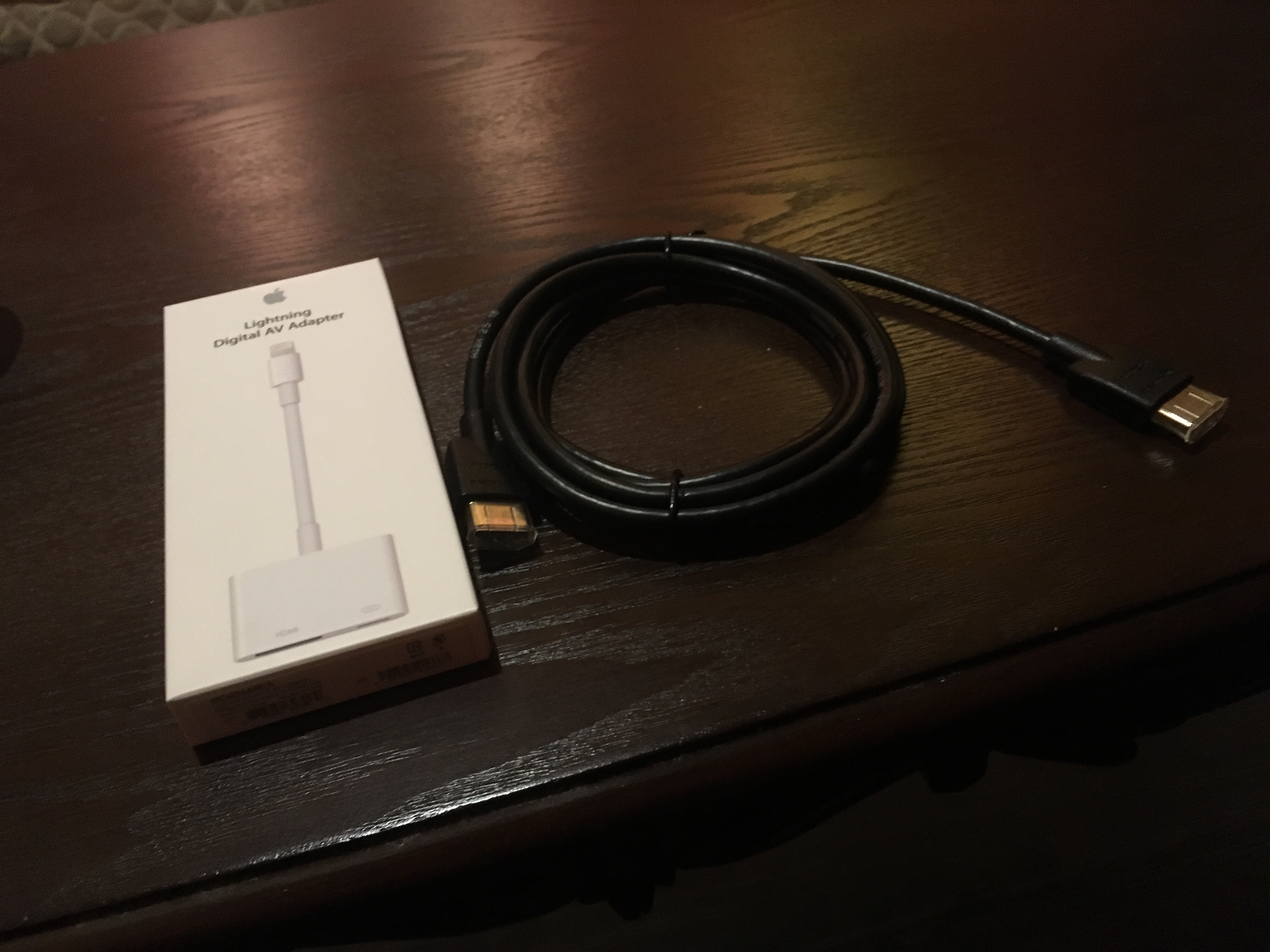
画像の左側がLightning – hdmi変換ケーブル、右側はHDMIケーブル1mです。
5,000円ちょっとしますがやはり純正は安心です。友人にもこのhdmiケーブルをプレゼントしたところ、何もせずにバッチリ映ったとの事です。
安いものもあるのですが、安定に欠けるようなので、やはり純正をお勧めします。
hdmi変換ケーブルの端子は3つ
Apple 純正、hdmi変換ケーブルには端子が3つあります。
ひとつはもちろんhdmi端子、そして2つのLightening端子です。
Lightning端子の反対側、HDMI端子のとなりにLightening端子が付いていますから、iPhoneを充電しながら大画面で動画を楽しむことができますよ。
一年前にプレゼントした友人はそれに気づかずに、iPhoneの充電を気にしながら動画を見ていたために、十分楽しむことができずに困っていたそうです(笑)。つい最近教えてあげました。
今回ご紹介したLightning – hdmi変換ケーブルを利用すれば、例えばiPadのプレゼンテーションをプロジェクターにつないで外部出力することも可能です。
hdmi変換ケーブルを一つ持っていると、利用シーンが広がります。
追記:iOS 12・13では純正hdmi変換ケーブルでも映像が映らない?
その後、プレゼントした友人から連絡がありまして、iOS 13にアップデートしたところ音声は聞こえるが、映像が映らなかなったと言うことです。
自分や周りの別の友人も問題なく動作しているのですが、結構ネットでも話題になっていますね。
正常に映像を映すこともできるケースもありますから、iPhoneの個体差としか原因はわかりませんでした。
iOSのさらなるアップデートで改善されるのを待つしかないかもしれません。
Appleのコミュニティサイトにも返答がないようです。
同様に困っている方が500人以上いますから、個体差の問題で間違いないと思います。
この機会に機種変更されるか、またはファイヤースティックやApple TVに乗り換えることを自分は友人に勧めています。
サードパーティー社から出ているhdmiケーブルはもっとうまく動作しない可能性が高いです。
iOSのアップデートには困ったものですね。
純正品が使えなくなるなんて、返金ものですよね。
また詳細わかり次第、追記していきます。











コメント